在centos系统中安装和加载驱动程序是确保硬件设备正常工作的关键步骤,以下是详细的安装和加载驱动程序的步骤,包括查看硬件信息、下载和安装驱动、编译和加载驱动程序等。
| 步骤 | 描述 |
| 1. 确定需要安装的驱动 | 使用命令如lspci、lsusb、lshw等查看硬件信息,以确定需要安装的驱动。 |
| 2. 下载适当的驱动程序 | 从制造商官方网站或其他可信网站下载与硬件设备和操作系统版本兼容的驱动程序。 |
| 3. 安装编译工具和内核开发包 | 使用命令如sudo yum groupinstall "Development Tools"和sudo yum install kerneldevel安装必要的编译工具和内核开发包。 |
| 4. 编译和安装驱动程序 | 进入驱动程序解压缩文件夹,运行make和sudo make install命令进行编译和安装。 |
| 5. 加载驱动程序 | 使用命令如sudo modprobe手动加载驱动程序,或重启系统使驱动程序生效。 |
具体操作步骤:
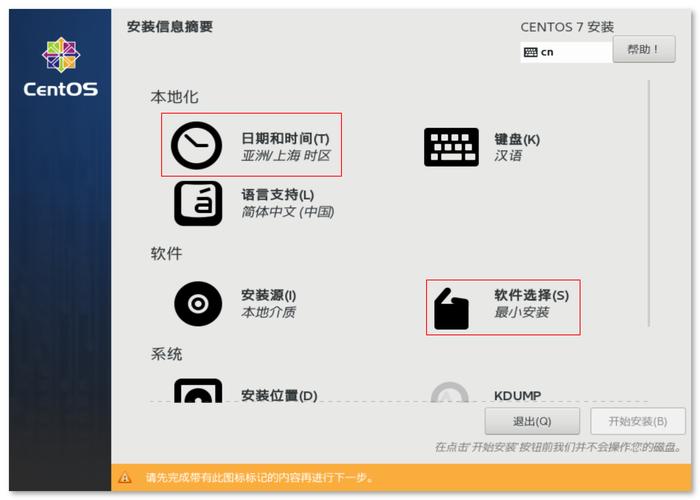
1、确定需要安装的驱动:
使用lspci列出所有PCI设备的信息。
使用lsusb列出所有USB设备的信息。
使用lshw列出所有硬件的详细信息。
2、下载适当的驱动程序:
根据硬件设备型号从制造商官网下载相应的驱动程序。
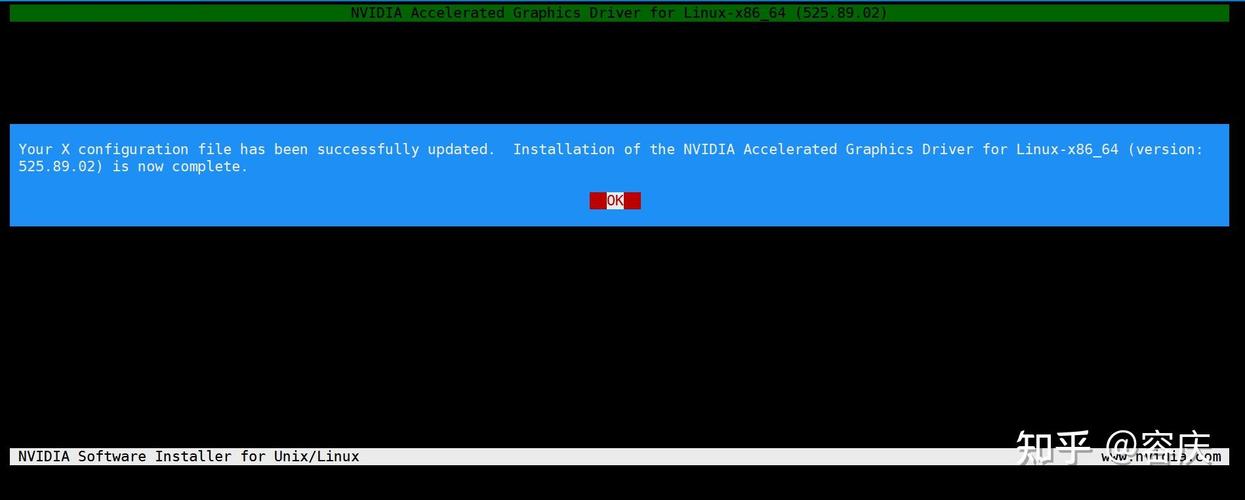
确保选择与CentOS版本兼容的驱动程序。
3、安装编译工具和内核开发包:
打开终端,输入以下命令安装编译工具和内核开发包:
```bash
sudo yum groupinstall "Development Tools"
sudo yum install kerneldevel
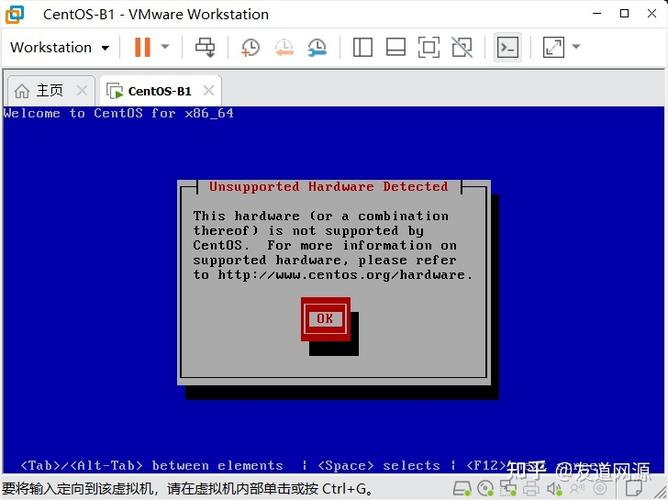
```
4、编译和安装驱动程序:
解压下载的驱动程序到一个临时文件夹。
进入该文件夹,打开终端,运行以下命令进行编译和安装:
```bash
make
sudo make install
```
完成安装后,重启系统以使驱动程序生效。
5、加载驱动程序:
如果驱动程序没有自动加载,可以使用以下命令手动加载:
```bash
sudo modprobe <驱动名称>
```
检查驱动是否加载成功,可以使用lsmod命令查看已加载的驱动列表。
相关问答FAQs
1、如何查看系统中已加载的驱动程序列表?
使用lsmod命令可以查看当前系统中已加载的驱动程序列表。
2、如果驱动程序没有自动加载,应如何处理?
如果驱动程序没有自动加载,可以使用sudo modprobe <驱动名称>命令手动加载驱动,确保在加载之前驱动程序已经正确安装并编译。
通过以上步骤,您可以在CentOS系统中正确安装和加载驱动程序,以确保硬件设备的正常运作,在安装过程中,请确保从可信来源下载驱动程序,并严格按照步骤操作。










